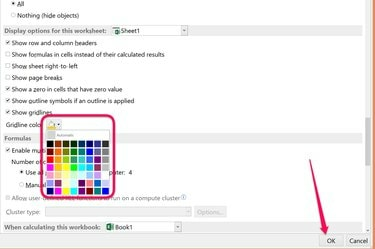
Mainiet Excel šūnu apmales krāsas uz jebkuru vēlamo krāsu.
Attēla kredīts: Attēlu sniedza Microsoft.
Ja meklējat veidus, kā izklājlapu izcelt, programmā Microsoft Excel 2013 tiek piedāvāta opcija, ko, iespējams, neiedomājāties meklēt: iestatījums Režģlīnijas krāsa. Šis iestatījums, ko var atrast pēc dažiem klikšķiem darblapas sadaļā Failu opcijas, ļauj mainīt režģlīnijas ap šūnām no noklusējuma pelēkas uz jebkuru no 56 dažādām krāsām. Ja ap šūnām izmantojat apmales, programma Excel piedāvā vēl vairāk krāsu opciju.
Režģlīnijas krāsas maiņa
1. darbība

Noklikšķiniet uz "Opcijas".
Attēla kredīts: Attēlu sniedza Microsoft.
Atveriet Excel darbgrāmatu un atlasiet darblapu, kuru vēlaties mainīt. Noklikšķiniet uz izvēlnes "Fails" un atlasiet "Opcijas".
Dienas video
2. darbība
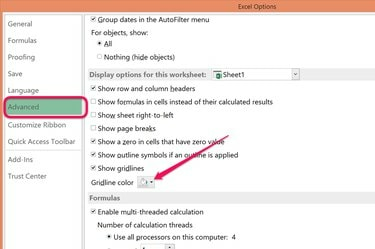
Noklikšķiniet uz izvēlnes "Režģlīnijas krāsa".
Attēla kredīts: Attēlu sniedza Microsoft.
Noklikšķiniet uz "Papildu" un ritiniet uz leju līdz sadaļai Displeja opcijas šai darblapai. Pārliecinieties, vai ir atzīmēta izvēles rūtiņa Rādīt režģlīnijas, kas ir noklusējuma iestatījums. Noklikšķiniet uz izvēlnes "Režģlīnijas krāsa".
3. darbība
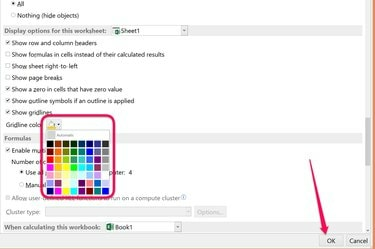
Izvēlieties krāsu un noklikšķiniet uz "OK".
Attēla kredīts: Attēlu sniedza Microsoft.
Atlasiet jebkuru krāsu no Gridline Color paletes un pēc tam noklikšķiniet uz "OK". Režģlīnijas, kas apņem darblapas šūnas, tagad ir atlasītajā krāsā.
Robežu krāsu maiņa
1. darbība

Opcija Robeža atrodas zem sākuma izvēlnes.
Attēla kredīts: Attēlu sniedza Microsoft.
Excel darblapā iezīmējiet šūnas, kurām vēlaties izveidot apmali, vai šūnas, kurām ir apmale ar krāsu, kuru vēlaties mainīt. Noklikšķiniet uz izvēlnes "Sākums", pēc tam noklikšķiniet uz ikonas "Robeža" grupā Fonti. Vēl viens veids, kā atklāt izvēlni Robeža, ir ar peles labo pogu noklikšķināt uz iezīmētajām šūnām un atlasīt "Format Cells".
2. darbība
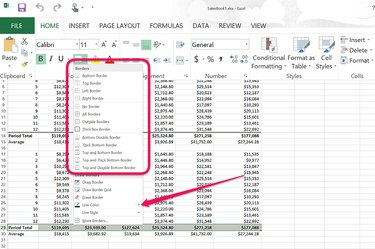
Nolaižamajā izvēlnē Robeža noklikšķiniet uz opcijas "Līnijas krāsa".
Attēla kredīts: Attēlu sniedza Microsoft.
Nolaižamajā izvēlnē Robeža atlasiet jebkuru apmales stilu un pēc tam noklikšķiniet uz opcijas "Līnijas krāsa". Ja vēlaties, lai apmales krāsa būtu viegli pamanāma, izvēlieties biezu apmales stilu.
3. darbība
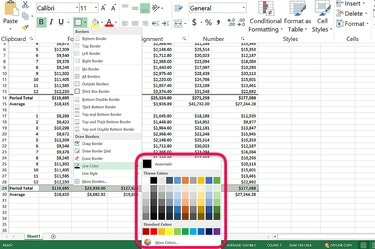
Izvēlieties šūnu apmales krāsu.
Attēla kredīts: Attēlu sniedza Microsoft.
Izvēlieties jebkuru krāsu no paletes, ko izmantot apmalei. Lai iegūtu plašāku krāsu izvēli, noklikšķiniet uz saites "Vairāk krāsu". Pēc krāsas atlasīšanas noklikšķiniet jebkurā darblapas vietā, lai redzētu, kā apmale izskatās ap iezīmētajām šūnām.
Padoms
Programma Excel pēc noklusējuma slēpj režģlīnijas drukātajās darblapās. Ja vēlaties, lai darblapas režģlīnijas tiktu drukātas, noklikšķiniet uz cilnes "Lapas izkārtojums" un pēc tam noklikšķiniet uz izvēles rūtiņas "Drukāt" sadaļā Režģlīnijas grupā Lapas opcijas.
Lai ap katru darblapas šūnu ievietotu krāsainu apmali, nospiediet taustiņu kombināciju Ctrl-A, lai atlasītu visu, pēc tam izvēlieties opciju Visas robežas.




